Kui proovite installida Windowsi või uuendada olemasolevale versioonile, kuvatakse mõnele kasutajale tõrketeade "Windows ei suutnud arvutit järgmisesse alglaadimiseks ette valmistada paigaldamise etapp." Probleem ei puuduta ainult ühte Windowsi versiooni, kuna on dokumenteeritud, et see ilmneb Windows 7, 8.1, 10 või uuemate versioonide installimisel ka. Kuigi probleem võib olla masendav, on sellel lihtsaid lahendusi.
Järgmine juhend selgitab kõige tõhusamaid lahendusi nimetatud probleemi lahendamiseks. Nii et ilma rohkem aega raiskamata alustame.
Põhjused, miks "Windows ei saanud arvutit järgmise installifaasi alglaadimiseks ette valmistada"
-
Ühendatud on liiga palju ebaolulisi riistvarakomponente
Mõned BIOS-i versioonid ei tööta, kui installimise või täiendamise ajal on ühendatud liiga palju ebaolulisi riistvarakomponente. Mis tahes mittevajaliku riistvara kustutamise või väljalülitamisega suutis märkimisväärne hulk kasutajaid, keda probleem mõjutas, selle edukalt parandada. -
Paigalduskandja vale ettevalmistamine
Mõned kasutajad, keda see mõjutas, on kinnitanud, et see konkreetne probleem tekkis valesti ettevalmistatud installikandja tõttu. Enamik kliente on märkinud, et probleem on lahendatud, kui see õigesti taastati. - Seda konkreetset probleemi kogevad kõige sagedamini miniarvutite ja muude võrreldavate seadmete kasutajad. The BIOS ei toeta Windowsi versiooni. Enamik äsja turule tulnud väiksemaid emaplaadimudeleid, mis on varustatud BIOS-i versiooniga, ei ühildu Windowsi vanemate versioonidega, nt 7, XP.
- On mõeldav, et probleemi allikaks on süsteemis rikutud fail. Võimalik, et selle konkreetse probleemi allikaks on süsteemis rikutud fail. Kasutajad, kes olid teiega sarnases stsenaariumis, on väitnud, et probleem lahendati, kui nad teostasid puhta installi ja eemaldasid kõik oma partitsioonid.
Lahendused Windowsi lahendamiseks ei suutnud arvutit installitõrke järgmisse faasi alglaadimiseks ette valmistada:
Järgmised meetodid aitavad lahendada probleemi, kus Windows ei saanud arvutit installimisprobleemi järgmiseks käivitamiseks ette valmistada.
1. meetod: iga partitsiooni kustutamine
Pärast kõigi partitsioonide kustutamist ja operatsioonisüsteemi installimise protsessi algusest alustamist on mõned probleemist mõjutatud kasutajad teatanud, et nad lõpuks suutsid installiga jätkata ja protsessi lõpetada ilma, et "Windows ei saanud arvutit järgmise installifaasi alglaadimiseks ette valmistada" viga. See oli ainus, mis võimaldas neil seda teha.
Ilmselgelt võib see olla märkimisväärne probleem, kui proovisite vaid värskendada olemasolevat installi Windows, kuid kui olete juba ilma lahenduseta nii kaugele jõudnud, ei jää teil tegelikult muid võimalusi proovida see punkt.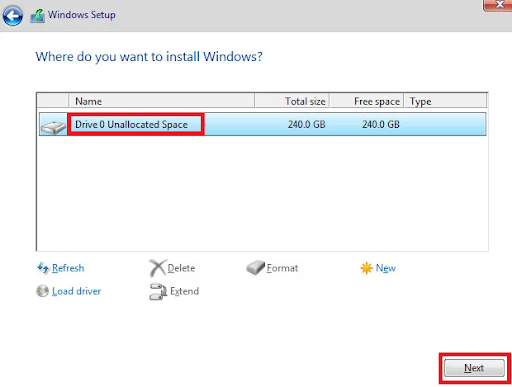
Enne kõigi juurdepääsetavate partitsioonide kustutamise jätkamist soovitame siiski esmalt luua Windowsi süsteemipildist varukoopia juhuks, kui midagi peaks valesti minema.
Kui olete veendunud, et varukoopia on loodud, peaksite arvuti taaskäivitama ja konfigureerima nii, et see käivitaks alati installikettalt. Kui jõuate lehele, kus saate valida, kuhu operatsioonisüsteem installida, kustutage kõik olemasolevad kettad ja seejärel looge uued vaheseinad eraldamata ruumist välja.
Loe ka: LAHENDATUD whea_uncorrectable_error Windows 10
2. meetod: deaktiveerige kasutamata riistvara
Kui kuvatakse tõrketeade „Windows ei saanud arvutit järgmisesse faasi alglaadimiseks ette valmistada installimine,” on lahendus, mis selle lahendamiseks kõige paremini toimib, kustutada või desaktiveerida kõik üleliigsed seadmed arvuti. See on eriti kasulik olukordades, kus kasutaja üritab värskendada Windowsi olemasolevat versiooni.
Mõned inimesed on oletanud, et probleemi põhjustab vananenud arvuti vigane BIOS-i versioon, kuigi see on praegu vaid teooria. Ainus kord, kui seda on täheldatud, on see, kui arvuti on ühendatud suure hulga välisseadmete ja muude välisseadmetega.
Seda silmas pidades eemaldage riistvara, mis pole absoluutselt vajalik.
- See hõlmab selliseid asju nagu Võrguadapterid, USB-, heli- ja jadakaardid.
- Installimise käigus peaksite eemaldama kõik kõvakettadraivid või pooljuhtkettad (SSD), mida pole vaja.
- Deaktiveerige ka oma seadmes kasutatavad optilised draivid.
Nüüd, kui teie seade on valmis töötama väga minimaalse hulga riistvaraga, taaskäivitage lihtsalt süsteem ja alustage installiprotsessi uuesti. On hea võimalus, et lõpetate protseduuri ilma probleemiga uuesti kokku puutumata.
3. meetod: tehke kindlaks, kas BIOS ühildub Windowsi versiooniga
Võimalik, et teie BIOS-i mudel ei toeta Windowsi versiooni, mida proovite installige, kui kasutate uuemat laua- või sülearvutit ja proovite installida vanemat versiooni Windows. Mini-arvutite erinevates versioonides on olnud mitmeid teateid selliste juhtumite kohta nagu see juhtum. Peaaegu paljud uuemad seadmed ei toeta Windowsi varasemaid versioone kui 8.1.
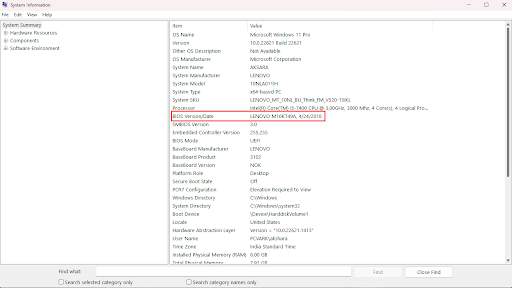
Kui arvate, et see stsenaarium võib teie praeguses olukorras kehtida, võtke ühendust oma toote garantiiteenindusega või otsige Internetist et näha, kas teie personaalarvutisse juba installitud BIOS-i mudel ühildub Windowsi versiooniga, mida proovite installida.
Võite proovida installida ka Windowsi uuema versiooni ja kontrollida, kas probleemiteade kuvatakse Pärast seda kuvatakse endiselt teade "Windows ei saanud arvutit järgmise installifaasi alglaadimiseks ette valmistada". nii.
Loe ka: Parandus: nvlddmkm.sys ebaõnnestunud viga operatsioonisüsteemis Windows 11/10/7
4. meetod: valmistage ette paigalduskandja õigel viisil
Halvasti kirjutatud installikandja on veel üks potentsiaalne toimepanija, kes võib selle konkreetse probleemi esile kutsuda. Kuna on kindlaks tehtud, et "Windows ei saanud arvutit järgmise installifaasi alglaadimiseks ette valmistada", võib meediumi vale installimise korral ilmneda tõrge. Selle lahendamiseks alustage aga algusest ja installige andmekandja uuesti.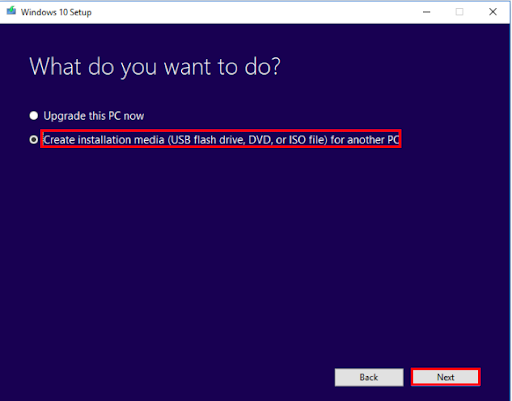
Järeldus:
Loodetavasti on ülalnimetatud meetodid aidanud teil parandada, kui Windows ei suutnud arvutit installitõrke järgmiseks käivitamiseks ette valmistada. Ajaraiskamise vältimiseks kasutage kindlasti lahendusi loetletud vormingus. Kui teil on endiselt probleeme või teil on ettepanekuid, kirjutage need kommentaaride jaotisesse. Lisateabe, juhendite ja tehniliste uuenduste saamiseks tellige meie ajaveebi.